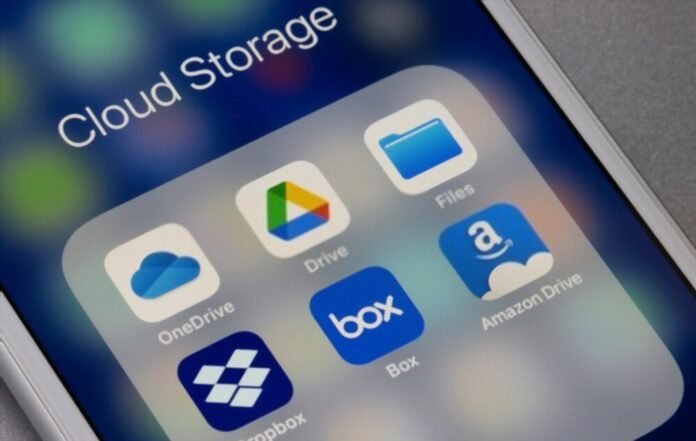Jesteś nowy i masz problemy z odnalezieniem się w świecie iOS? iCloud, Memoji, Safari to pojęcia, które są Ci obce? Explorer Files , jeszcze mniej? Więc oczywiście, kiedy słyszymy „ Plik” , zdajemy sobie sprawę, że jest to menedżer dokumentów i inne.
Czy jednak faktycznie masz kontrolę nad jego lokalizacją na swoim iPhonie? Czy wiesz jak z niego korzystać? Czy znacie jakieś alternatywy? Wahanie/negatywna reakcja? W tym artykule rzucimy na Ciebie trochę światła!
Przeglądaj plik iPhone'a: co to jest naprawdę?
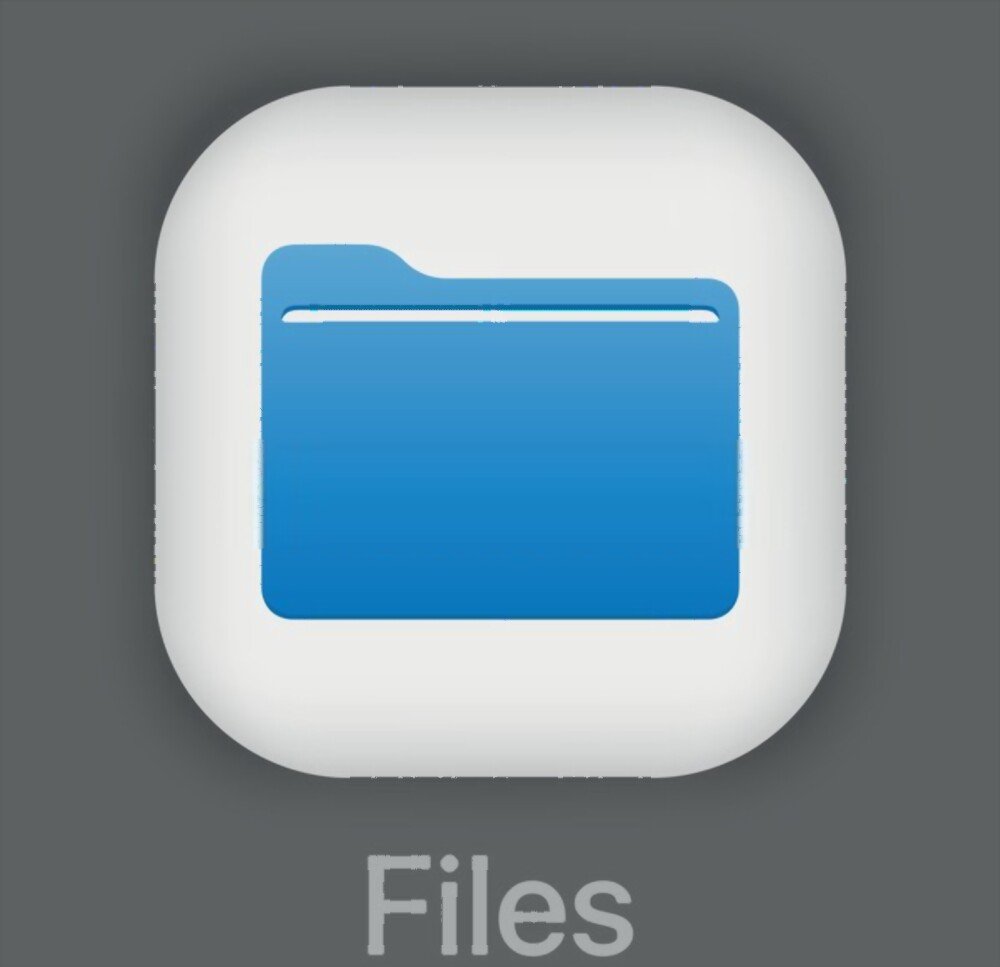
Od wersji na iOS 11 eksplorator plików został natywnie zintegrowany z iPhone'ami i iPadami przez firmę Apple. Ta prosta nazwa „ Pliki ” pozwala organizować, strukturyzować, wyszukiwać, czytać, modyfikować lub usuwać wszystkie pliki (dokumenty, zdjęcia, filmy itp.) znajdujące się na Twoim iPhonie.
Czy dostęp do dokumentów pobranych lokalnie przez niektóre aplikacje na Twoim iPhonie jest dla Ciebie utrudniony? Czy nie możesz uzyskać dostępu do niektórych usług przechowywania danych online, w tym iCloud Drive? Bardzo proste… Wyszukaj, a następnie znajdź Pliki , a Twój problem zostanie rozwiązany!
Jeśli chodzi o lokalizację, można ją po prostu znaleźć w menu jak każdą inną aplikację. Odblokowujesz telefon i szukasz aplikacji, której ikona przypomina menedżera plików .
Nadal nie możesz tego znaleźć? Być może został on usunięty bez Twojej wiedzy. Przecież kiedy dostajesz nowego iPhone'a, każdy chce go zobaczyć, dotknąć i obsługiwać... Nigdy nie wiadomo 😅. Wykonaj poniższe kroki, aby przywrócić Eksplorator plików iPhone'a, jeśli został usunięty:
- Przejdź do App Store na swoim urządzeniu iOS
- W pasku wyszukiwania wpisz „ Pliki ”
- Gdy się pojawi, dotknij, aby go przywrócić
- Poczekaj na zakończenie przywracania i uzyskaj do niego dostęp.
Powiązany artykuł: Jak odzyskać trwale usunięty plik?
Jak korzystać z Eksploratora plików na iPhonie lub iPadzie?

Aplikacja jest bardzo łatwa w użyciu dzięki przyjaznemu interfejsowi, który składa się z dwóch zakładek. Pierwsza umożliwia dostęp do ostatnio przeglądanych plików, a druga umożliwia dostęp do różnych lokalizacji przechowywania. Eksploratora plików iPhone'a możesz używać do:
Utwórz lub dodaj jedną lub więcej innych lokalizacji
W zależności od aplikacji zainstalowanych na urządzeniu możesz zarządzać jedną lub większą liczbą opcji przechowywania w menu Pliki. Ułatwia to nie tylko zarządzanie dokumentami przechowywanymi w pamięci wewnętrznej, ale także tymi, które trzymasz na iCloud Drive.
Jeśli chcesz, możesz dodać inne usługi przechowywania danych online, takie jak Dysk Google, One Drive lub Dropbox. Aby to zrobić:
- zakładki Odkrywaj ”
- Następnie kliknij opcję „ Edytuj ” znajdującą się w prawym górnym rogu interfejsu
- Następnie aktywuj żądane usługi, naciskając przyciski przed każdą usługą
Dodaj tagi lub przenieś określone pliki
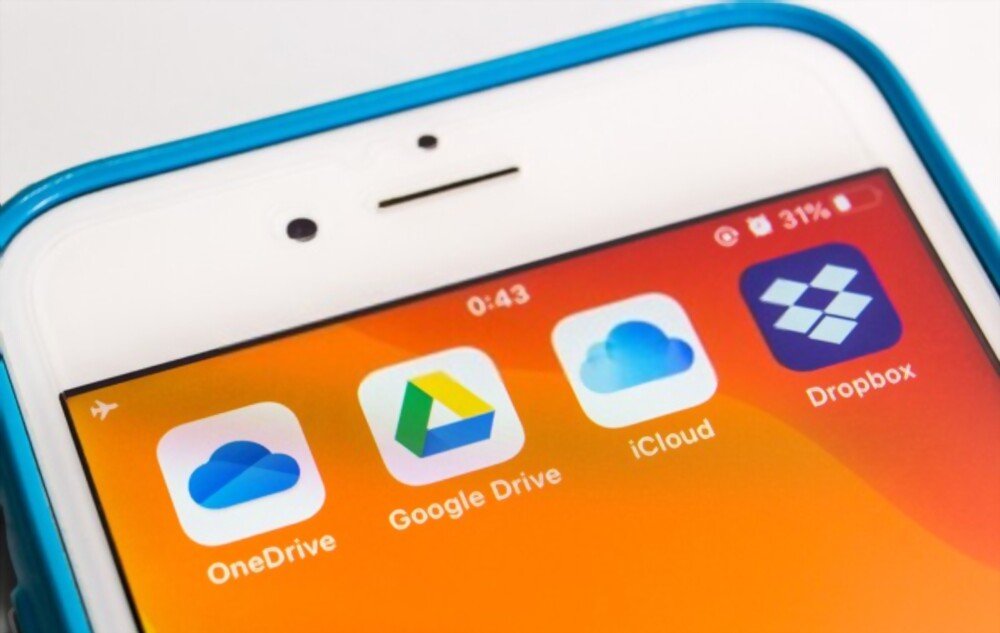
Explorer iPhone File upraszcza Twoje zadanie dzięki znacznikom. Są to tak naprawdę etykiety, które pozwolą Ci szybciej odnaleźć Twoje pliki czy foldery. Aby dodać jeden lub więcej tagów:
- Przejdź do katalogu zawierającego pliki do oznaczenia
- Następnie dotknij opcji „ Wybierz ” znajdującej się w prawym górnym rogu
- Następnie wybierz różne elementy, które chcesz oznaczyć
- Po dokonaniu wyboru spójrz na lewy dolny róg ekranu. Zobaczysz przycisk udostępniania. Kliknij na to i poczekaj
- W oknie, które się pojawi wybierz opcję „ +Tag ”
- Wybierz tag, który już istnieje lub jeśli nigdy wcześniej tego nie robiłeś, utwórz kolejny klikając opcję „ Dodaj nowy tag ”
- Kliknij OK , aby potwierdzić swój wybór.
Oprócz tagów możesz przenosić pliki w Eksploratorze plików iPhone'a, szczególnie jeśli skonfigurowałeś wiele lokalizacji. Niezależnie od tego, czy chcesz wysyłać dokumenty biurowe (Word, Excel itp.) na iCloud Drive, czy umieszczać dokumenty w formacie PDF w Dropbox, Pliki pozostaną Twoim najlepszym sprzymierzeńcem. Jeśli chcesz lepiej uporządkować swoje pliki, umieszczając każdy element w odpowiedniej kategorii, wykonaj następujące kroki:
Krok 1: Przejdź do katalogów pliku, który chcesz przenieść, a następnie naciśnij opcję „ Wybierz ”
Krok 2: Po wybraniu plików kliknij ikonę folderu u dołu ekranu i wybierz nową lokalizację przechowywania wybranych plików.
Krok 3: Potwierdź operację, klikając opcję „ Przenieś ” lub „Kopiuj” w zależności od lokalizacji.
Przeczytaj także: Jak wysłać duże pliki?
Jakie są alternatywy dla Eksploratora plików iPhone'a?

Jeśli masz problemy z używaniem Plików lub po prostu nie podoba Ci się ta natywna aplikacja Apple, możesz ją usunąć i zainstalować nową, która będzie Ci bardziej odpowiadać. Dlatego przygotowaliśmy dla Ciebie listę trzech najlepszych eksploratorów plików na iPhone'a lub iPada:
iExplorer
Jest to eksplorator iPhone'a opracowany przez firmę Macroplant i popularny wśród użytkowników Windows. Jest bardzo lekki i bardzo łatwy w użyciu, co plasuje go na pierwszym miejscu na liście.
iMazing
Ta aplikacja do zarządzania plikami na iPhone'a ma przyjazny interfejs z wieloma kategoriami przechowywania. Aplikacja umożliwia tworzenie kopii zapasowych i zarządzanie kontaktami i aplikacjami. Możesz nawet importować lub eksportować je za pomocą innego urządzenia z systemem iOS.
iFunbox
Ten eksplorator plików ma zaawansowaną funkcję „App Sandbox”, która umożliwia szybki dostęp do katalogów urządzenia na poziomie głównym. Można go nawet używać jako dysku USB do przesyłania danych.